끊기지 않는 인터넷 연결은 우리의 일상생활에서 중요한 요소입니다. 가장 흔히 이 문제와 맞서는 것은 바로 공유기입니다. 공유기는 우리가 컴퓨터, 휴대폰, 태블릿 등 다양한 디바이스를 통해 인터넷을 이용할 수 있게 돕는 역할을 합니다. 그런데 언제부터인가 인터넷 연결이 원활하지 않아 불편함을 겪을 때, 무엇이 문제인지 알아보는 것이 중요합니다.

공유기와 모뎀의 상태 파악
흔히 공유기 문제로 인터넷 연결 문제를 생각하지만, 이는 반드시 그렇지만은 않습니다. 문제의 원인은 다양하며, 공유기 뿐만 아니라 모뎀에도 있을 수 있습니다. 또한, 와이파이 연결이 끊기거나 사라지는 현상은 네트워크 설정 뿐만 아니라 공유기의 고장이 원인일 수도 있습니다.
공유기 상태를 파악하는 방법 중 하나는 LED 표시입니다. iptime 공유기에서는 와이파이와 이더넷 LED가 모두 켜져 있어야 정상 상태입니다. 이 중 한 가지라도 꺼져 있다면, 공유기의 고장 또는 회선 문제가 있는 것입니다.
모뎀의 중요성 이해
모뎀은 내부 네트워크 장비와 외부 회선을 연결하는 중요한 장치입니다. 모뎀의 LED 표시는 모뎀의 상태를 확인하는 중요한 수단이며, 모뎀이 정상 상태일 때는 모든 LED가 녹색으로 표시됩니다. 그러나 "OPT"라는 LED가 빨간색으로 표시되면, 회선의 단선, 통신 장애, 광 케이블 연결부 접속 불량 등 통신사 서비스 항목에 해당하는 오류가 발생한 것입니다.
iptime 공유기 초기화를 통한 문제 해결

공유기의 상태가 불안정하거나 문제가 발생한 경우, 가장 먼저 고려해볼 수 있는 해결 방법은 공유기 초기화입니다. iptime 공유기는 사용자가 쉽게 초기화를 할 수 있도록 디자인되었습니다.
iptime 공유기의 초기화는 매우 간단합니다. 앞이나 뒤에 있는 리셋 버튼을 10초 이상 길게 누르면 공유기의 네트워크 설정이 모두 초기화되며, 새로운 네트워크 이름과 비밀번호를 설정해 사용하게 됩니다.
iptime 공유기 새로운 네트워크 설정
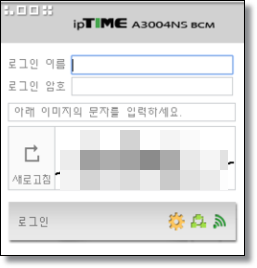
공유기 초기화 후에는 iptime 공유기 설정을 통해 새로운 네트워크를 설정해야 합니다. 공유기 설정은 웹 페이지를 통해 이루어지며, 웹페이지 접속 주소는 "192.168.0.1"입니다. 이 웹페이지를 통해 로그인한 후, 설정 마법사를 이용해 초기화한 공유기의 네트워크를 설정합니다.
iptime 공유기 설정 과정
iptime 공유기 설정은 총 5단계로 이루어집니다.
첫 단계에서는 표준 시간대를 선택하고, 두 번째 단계에서는 인터넷 연결 방식을 설정합니다. 대부분의 사용자는 유동 IP 방식을 사용하며, 이 경우 '동적 IP'를 선택하면 됩니다.
세 번째 단계에서는 MAC 주소를 확인하며, 네 번째 단계에서는 와이파이 네트워크 이름과 비밀번호를 설정합니다. 마지막 단계에서는 모든 설정 내용을 확인하고 보안 문자를 입력한 후, 설정을 완료합니다.
이렇게 설정이 완료되면, 노트북의 와이파이 목록에서 새로 설정한 네트워크 이름을 찾을 수 있습니다. 해당 네트워크를 선택하고 앞서 설정한 비밀번호를 입력하면, 새로운 네트워크에 로그인할 수 있습니다.
위의 과정을 통해 iptime 공유기의 초기화와 네트워크 설정을 쉽게 진행할 수 있으며, 이를 통해 안정적인 인터넷 연결 환경을 만들어낼 수 있습니다. 인터넷 연결 문제를 겪을 때는 위의 방법을 참고해 보세요.
'컴퓨터' 카테고리의 다른 글
| pdf 용량 줄이기 방법 (0) | 2023.07.04 |
|---|---|
| 구글 크롬 검색기록 끄기 (0) | 2023.06.23 |
| 알PDF 프로그램으로 PPT PDF 변환하는 방법 (0) | 2023.06.02 |
| 한글파일 pdf로 변환 방법 소개 (0) | 2023.06.02 |
| PDF 파일 열리지 않을 때 꼭 해봐야 할 10가지 방법 (0) | 2023.06.01 |



